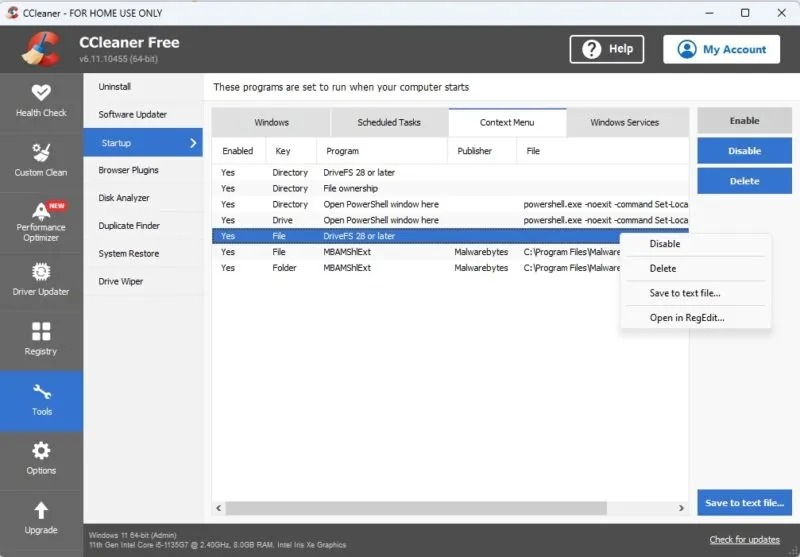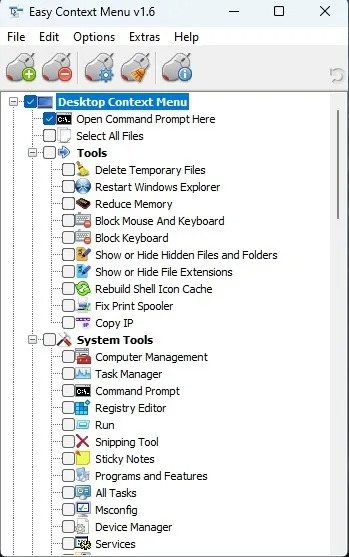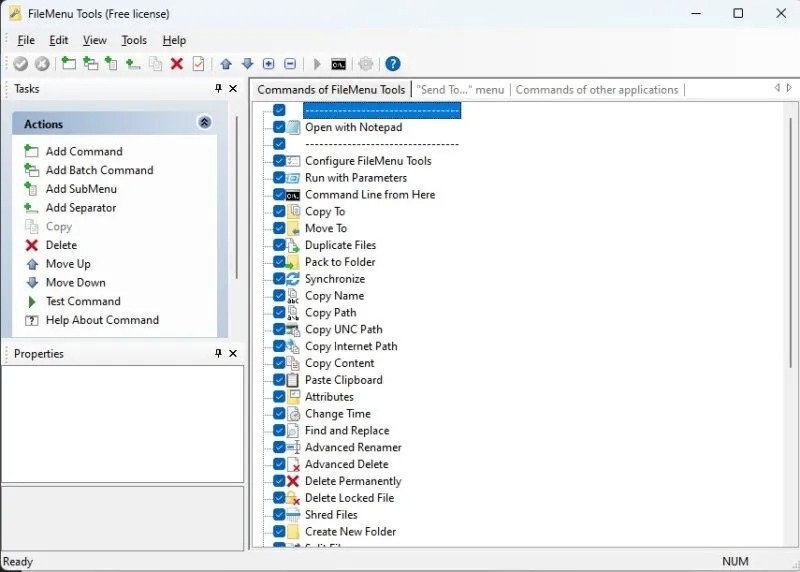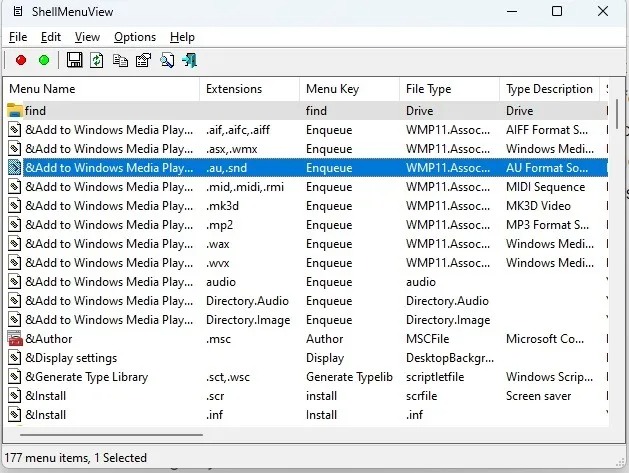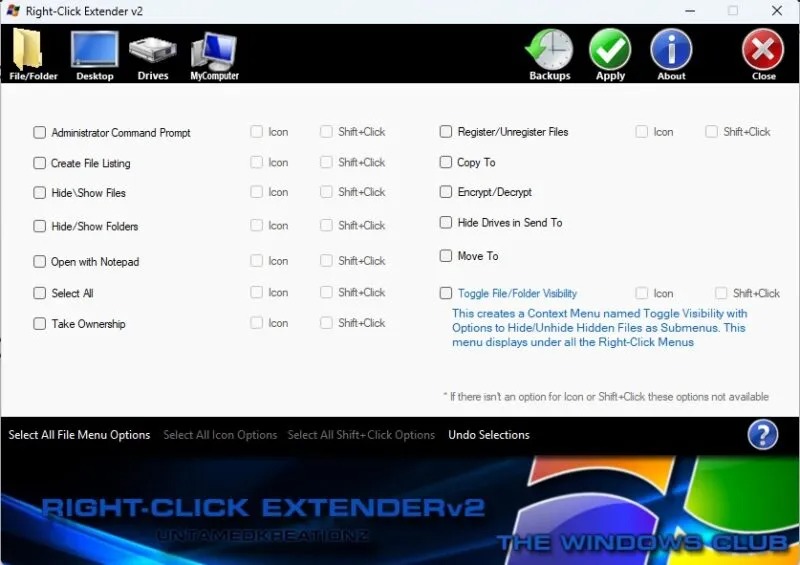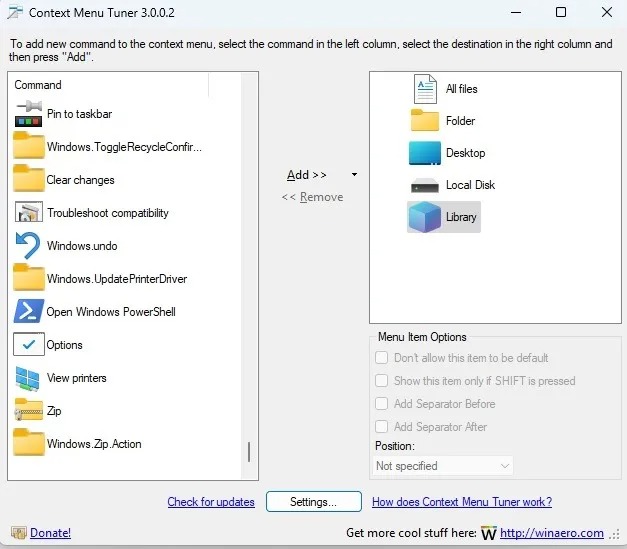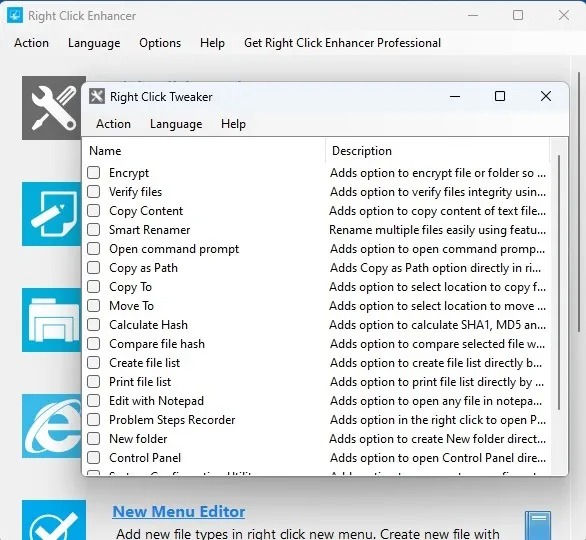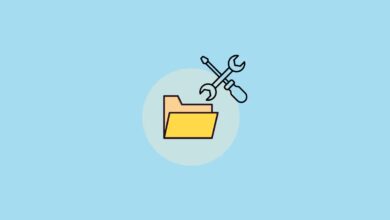بهترین ویرایشگرهای منوی زمینه برای ویندوز
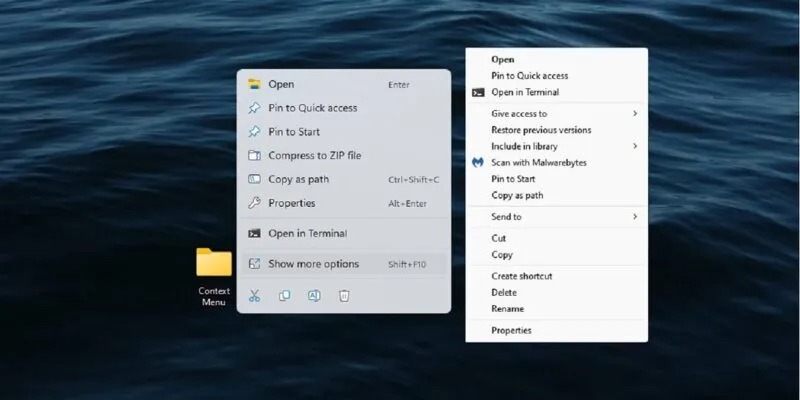
گزینه های منوی زمینه (context menu) وقتی راست کلیک می کنید واقعا مفید هستند و بر اساس آنچه کلیک می کنید گزینه هایی را ارائه می دهند. با این حال، آن ها می توانند دست و پا گیر شوند زیرا هر برنامه ها موارد خود را به این منو اضافه می کنند. اما هنوز ممکن است گزینه هایی را که می خواهید پیدا نکنید. با استفاده از ویرایشگرهای منوی زمینه برای ویندوز، کنترل کاملی بر منوی خود خواهید داشت.
توجه: ویرایشگرهای منوی زمینه، رجیستری شما را ویرایش می کنند. از رجیستری خود یک نسخه پشتیبان تهیه کنید تا اگر مشکلی پیش بیاید بتوانید به حالت پیش فرض برگردید.
۱. CCleaner
CCleaner یکی از محبوب ترین و پرکاربردترین ابزارهای بهینه سازی و پاکسازی برای ویندوز است. این نرمافزار ساده با ویژگیهای بسیار زیادی مانند بهینهسازی رجیستری، بهینهساز استارت آپ و غیره همراه است. اما یکی از ویژگیهای کمتر شناخته شده این نرمافزار این است که میتوان از آن به عنوان یک ویرایشگر منوی زمینه نیز استفاده کرد.
برای مدیریت آیتم های منوی زمینه، به Tools -> Startup بروید، سپس تب Context Menu را انتخاب کنید. موردی که می خواهید در منوی زمینه غیرفعال شود را انتخاب کنید و روی Disable کلیک کنید. اگر می خواهید مورد را به طور کامل حذف کنید، روی دکمه Delete کلیک کنید.
۲. Easy Context Menu
بر خلاف سایر برنامه های موجود در این لیست، Easy Context Menu یک برنامه پورتابل است که به شما امکان می دهد آیتم های جدیدی را به منوی زمینه اضافه کنید. حتی به شما امکان می دهد گزینه هایی را که دیگر به آن نیاز ندارید یا استفاده نمی کنید غیرفعال یا حذف کنید. هیچ نصبی لازم نیست و رابط کاربری ساده است. تنها چیزی که لازم است چند کلیک برای افزودن یا حذف گزینه ها، سپس اعمال تغییرات است.
۳. FileMenu Tools
اگر افزودن آیتم های منوی زمینه به صورت سفارشی مهم است، ابزار FileMenu را امتحان کنید. نسخه رایگان فقط به شما امکان می دهد از دستورات با تعداد محدودی فایل یا پوشه استفاده کنید. با این حال، تمام گزینه های فعلی را فهرست می کند تا به راحتی آن ها را غیرفعال یا حذف کنید. می توانید دستورات سفارشی اضافه کنید، ترتیب آیتم ها را تغییر دهید و حتی گزینه های منوی خط فرمان را مدیریت کنید.
۴. ShellMenuView
ShellMenuView به لطف رابط کاربری ساده آن یکی از بهترین ویرایشگرهای منوی زمینه برای ویندوز است. هر گزینه منوی زمینه برای هر برنامه یا فایل یا پوشه در یک لیست واحد است. آن ها را بر اساس نوع فایل، نام منو، پسوند و غیره مرتب کنید تا به سرعت آنچه را که نیاز دارید پیدا کنید. چیزی که ما در مورد این برنامه دوست داشتیم این است که توانستیم چندین مورد را همزمان انتخاب کنیم تا آن ها را غیرفعال یا فعال کنیم. حتی می توانید موارد را در ویرایشگر رجیستری باز کنید تا آن ها را سفارشی سازی کنید.
۵. Right-Click Extender
آیا می خواهید به سرعت از یک فایل یا پوشه به Command Prompt بروید؟ یا می خواهید یک درایو را فقط با راست کلیک دیفرگ کنید؟ Right-Click Extender می تواند کمک کند. این برنامه یک رابط به خوبی سازماندهی شده دارد که لیستی از وظایف/عملکردهای رایج را برای افزودن به منوهای زمینه مختلف مانند دسکتاپ، فایل ها/پوشه ها و درایوها در اختیار شما قرار می دهد. این برنامه از رجیستری شما یک نسخه پشتیبان تهیه می کند، بنابراین اگر می خواهید منوهای زمینه خود را به حالت پیش فرض خود بازگردانید، می توانید همه تغییرات را به یکباره لغو کنید.
۶. Context Menu Tuner
Context Menu Tuner سازماندهی شده ترین و کاربرپسندترین ویرایشگر منوی زمینه ویندوز در این لیست است. این برنامه شبیه به Right Click Extender است اما با ویژگی های بیشتر. یک ستون در سمت چپ و یک ستون در سمت راست. از سمت چپ مواردی را برای افزودن انتخاب کنید. شما این امکان را دارید که پس از اضافه شدن مورد را ویرایش کنید. محل قرار دادن آن را انتخاب کنید، یک جداکننده اضافه کنید، و حتی یک گزینه Shift + کلیک ایجاد کنید. همچنین استفاده از آن بسیار ساده است.
۷. Right Click Enhancer
Right Click Enhancer یکی از پیشرفتهترین ویرایشگرهای منوی زمینه برای ویندوز است. حتی نسخه رایگان به شما امکان می دهد انواع فایل های جدید را به منو اضافه کنید، گزینه های بیشتری را اضافه کنید و ترفندهای مختلفی را برای سفارشی کردن منوی زمینه ایجاد کنید. نه تنها می توانید ورودی ها را حذف کنید، بلکه می توانید منوهای فرعی را برای سازماندهی بهتر منو اضافه کنید.
بیشتر بخوانید:
بهترین برنامه های سندباکس برای ایمن نگه داشتن ویندوز شما
نحوه شخصی سازی منوها در ویندوز
شخصی سازی پوشه ها در ویندوز